|
Anaconda 虛擬環境 Tensorflow Keras Python

深度學習 ( Deep Learning ) 是機器學習的一個分支,也是人工智慧領域中成長最快速與應用最廣泛的一個學科。如果我們想要學習深度學習模型,可以再另外安裝 Tensorflow 和 Keras 這兩套深度學習套件。 為了配合 Tensorflow 所支援的 Python 版本,我們可以利用 Anaconda 虛擬環境來產生全新的 Python 環境,以避免 Anaconda 裡新版的 Python 版本可能與 Tensorflow 會的相容性問題。 利用命令提示字元輸入命令視窗建立tensorflow虛擬環境。(1.) 按下搜尋圖示,輸入cmd,點選 [命令提示字元] 以啟動命令提示字元視窗。
Anaconda 虛擬環境 Tensorflow Keras Python
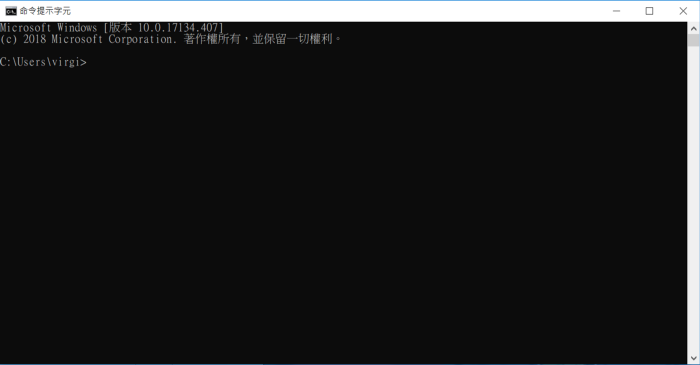
(2) 建立工作資料夾pythonwork,並且切換進入這個工作資料夾裡: 以後如果要儲存的東西,都會在同一個資料夾,在找尋資料的時候比較方便,database 也會比較好備份。 - md \pythonwork
- cd \pythonwork
前面加斜線的意思是根目錄,就不會在現在的資料夾往下建立,而是直接在根目錄建立 pythonwork 這個資料夾。
Anaconda 虛擬環境 Tensorflow Keras Python

(3.) 接下來,使用 conda 命令來建立一個命名為 tensorflow 的虛擬環境,並在裡面安裝 Python 3.5 版本。接下來再用這個虛擬環境來安裝 tensorflow
的 CPU 版本。 - conda create --name tensorflow python=3.5
執行畫面如下 :
Anaconda 虛擬環境 Tensorflow Keras Python
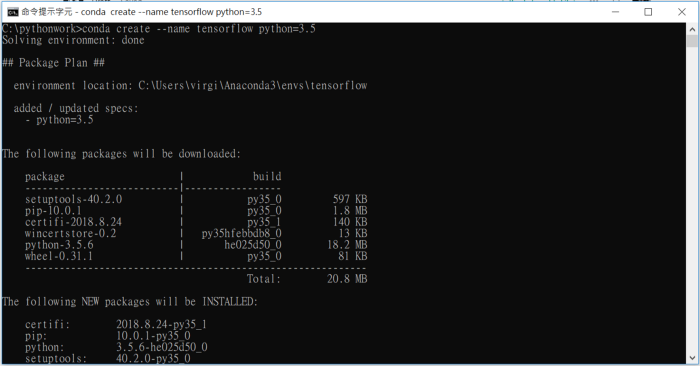
建立一個命名為tensorflow的虛擬環境畫面會出現 “Proceed([y]/n)?”,按下 y 之後,會開始安裝tensorflow虛
擬環境,並且安裝套件。
Anaconda 虛擬環境 Tensorflow Keras Python
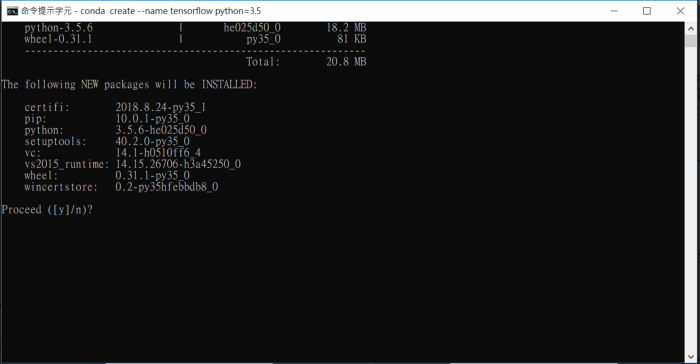
執行畫面會出現Proceed([y]/n)? 按下 “y”執行安裝利用activate tensorflow 命令啟動tensorflow的anaconda虛擬環境(若要
關閉虛擬環境則是使用deactivate tensorflow):
進入前到Anaconda點選 CMD.EXE prompt
Anaconda 虛擬環境 Tensorflow Keras Python
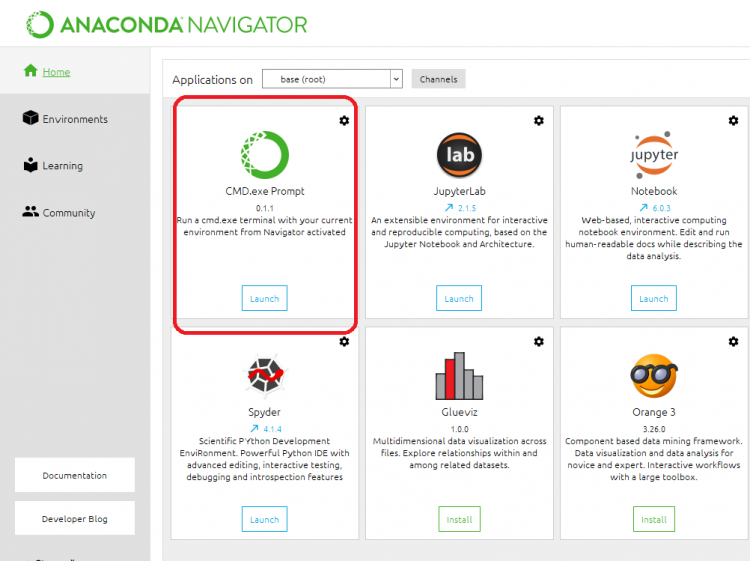
- conda activate tensorflow
Anaconda 虛擬環境 Tensorflow Keras Python
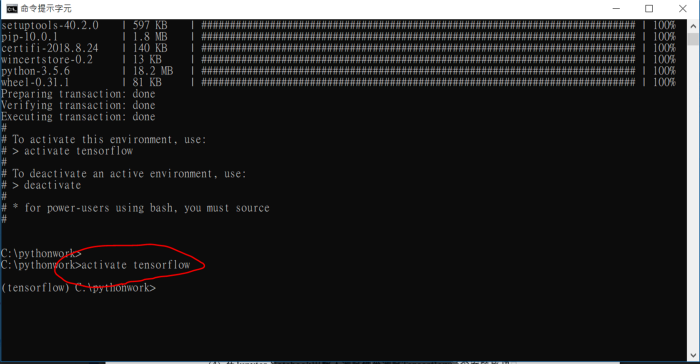
啟動tensorflow的anaconda虛擬環境安裝 Tensorflow : 選哪個都可
畫面一樣會出現 “Proceed([y]/n)?”,按下 y 之後,開始安裝。
Anaconda 虛擬環境 Tensorflow Keras Python

安裝 Tensorflow cpu or gpu:
- pip install tensorflow-gpu
- pip install tensorflow-cpu
安裝 Keras : - conda install -c conda-forge keras
畫面一樣會出現 “Proceed([y]/n)?”,按下 y 之後,開始安裝。
Anaconda 虛擬環境 Tensorflow Keras Python
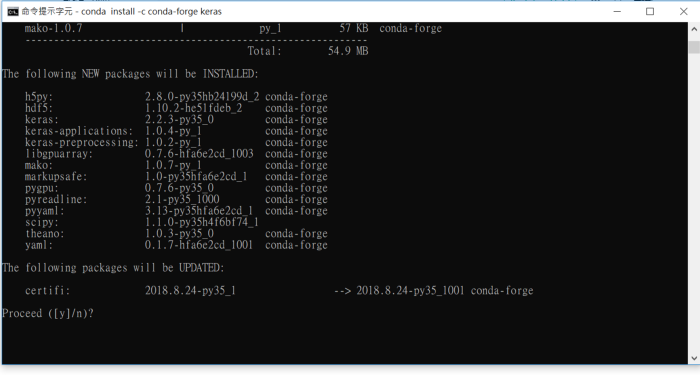
在 tensorflow 的虛擬環境底下安裝 jupyter notebook。 - conda install jupyter notebook
Anaconda 虛擬環境 Tensorflow Keras Python
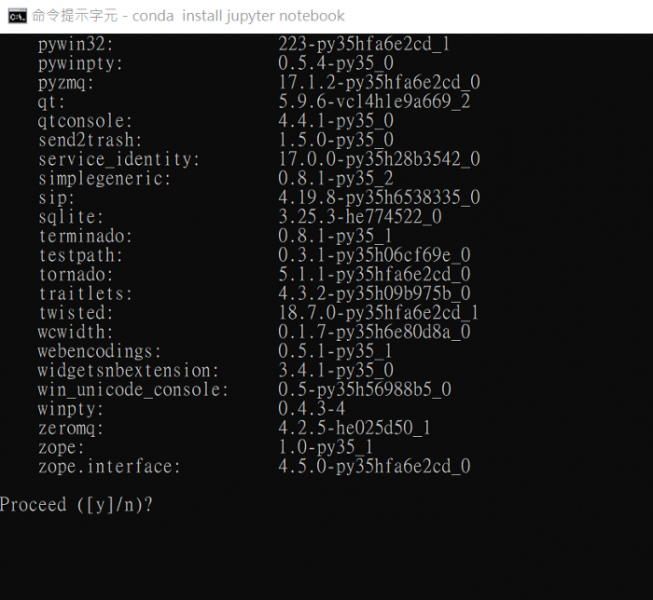
按下 y 安裝 jupyter notebook(4.) 在 Jupyter Notebook 中輸入測試碼來測試 Tensorflow 是否安裝成功。 在已安裝好的 Anaconda 資料夾中開啟剛剛安裝的 Jupter Notebook(tensorflow)。
Anaconda 虛擬環境 Tensorflow Keras Python
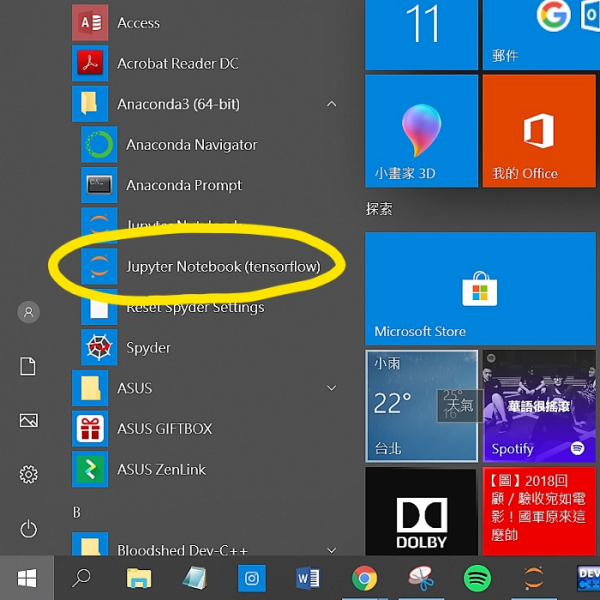
在已安裝好的 Anaconda 資料夾中開啟剛剛安裝的 Jupter Notebook(tensorflow)。進入到 Jupyter Notebook 的頁面後,按下右上方的 New >> Python3,開啟直譯器的編輯畫面。
Anaconda 虛擬環境 Tensorflow Keras Python
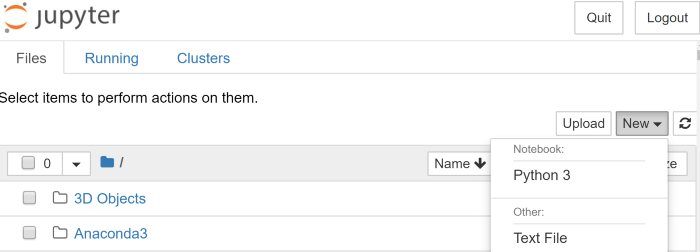
在新的 cell 中輸入以下程式碼,確認是否已經成功安裝 Tensorflow。 - import tensorflow as tf
- hello = tf.constant("Hello, TensorFlow!")
- sess = tf.Session()
- print(sess.run(hello))
按下 shift + enter 或是上方的 Run 按鈕執行這幾行敘述。
執行結果如下,代表 Tensorflow 已經成功安裝。
Anaconda 虛擬環境 Tensorflow Keras Python
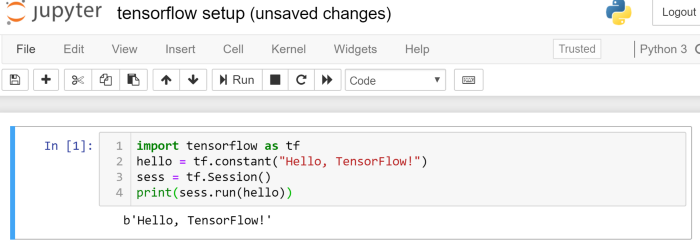
這樣就安裝好 TensorFlow 、並且可以執行了 !
文章出處
網頁設計,網站架設 ,網路行銷,網頁優化,SEO - NetYea 網頁設計
|